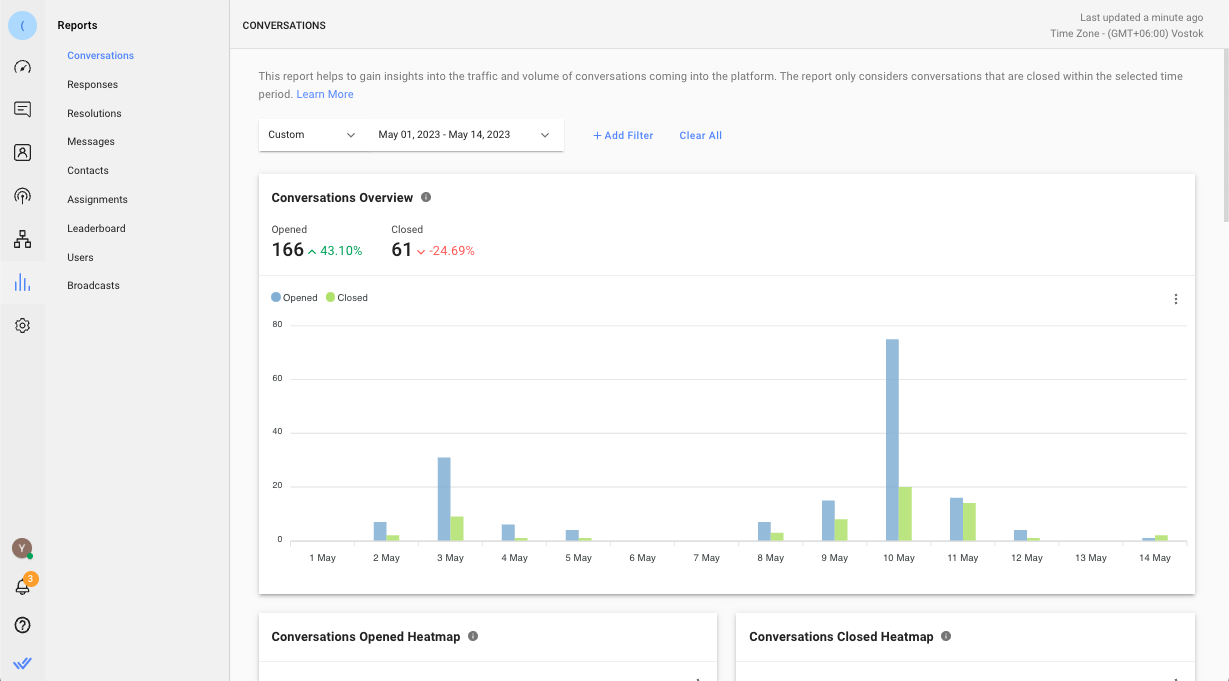Modul Laporan memberikan wawasan yang kuat tentang kinerja tim Anda di respond.io dan membantu bisnis membuat keputusan yang tepat berdasarkan data. Modul ini tersedia di semua paket harga, tetapi kedalaman fitur pelaporan bergantung pada paket Anda.
Ketersediaan Laporan berdasarkan Paket
Laporan yang tersedia untuk Anda akan bervariasi tergantung pada paket Anda:
Rencana | Laporan yang Tersedia & Fitur |
|---|---|
Starter | - Dasbor Waktu Nyata |
Pertumbuhan & Lanjutan | Semua yang ada di Starter, plus: |
Pengguna paket Pemula hanya akan melihat serangkaian widget yang disederhanakan (misalnya, Ringkasan Percakapan dan Pengguna), sementara paket Pertumbuhan dan Lanjutan menyertakan semua 11 tab dengan metrik lengkap, filter, dan ekspor CSV.
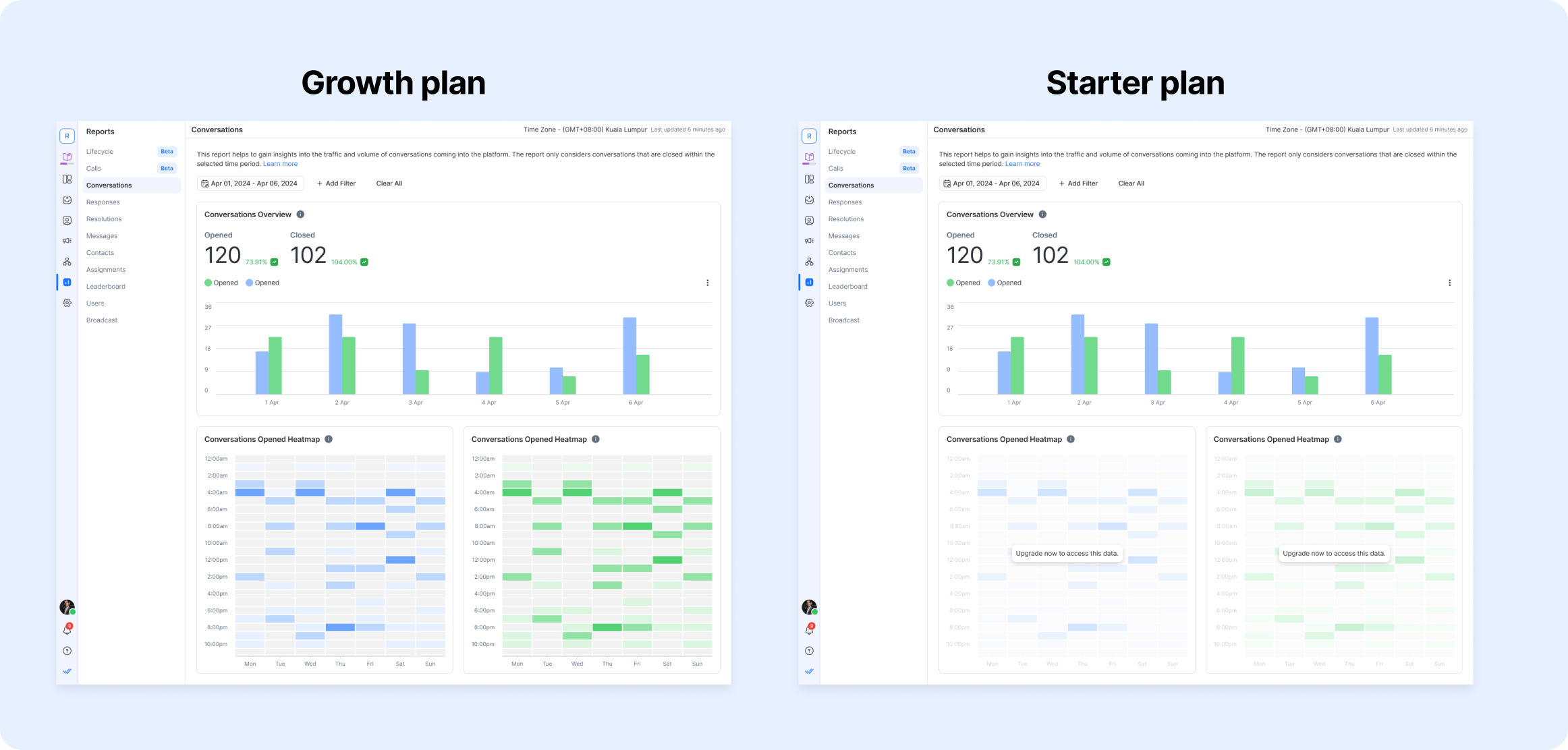
Pertimbangan Zona Waktu
Semua data dalam modul Laporan ditampilkan berdasarkan pengaturan Zona Waktu Ruang Kerja Anda. Pastikan untuk mengonfigurasi zona waktu pilihan Anda untuk memastikan keakuratan laporan.
Data yang ditampilkan dalam laporan sesuai dengan pengaturan Zona Waktu Ruang Kerja, jadi pastikan Anda telah menetapkan zona waktu pilihan Anda.
Akses & Navigasi
Modul ini tersedia untuk Pemilik dan Manajer saja.
Untuk mengakses:
Navigasi ke menu bilah sisi
Klik Laporan
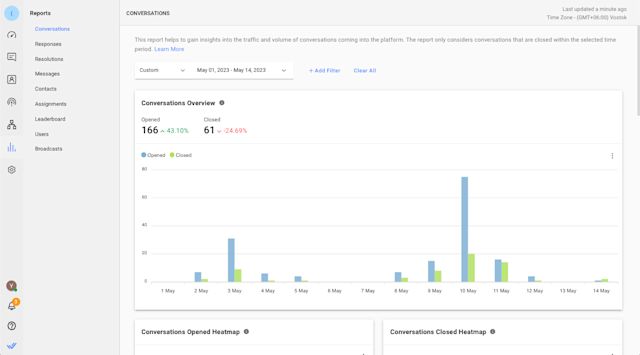
Tab Laporan
Dalam modul ini, ada 9 tab pelaporan. Setiap tab terdiri dari metrik, bagan, dan daftar yang terkait dengan entitas. Tab-tabnya adalah sebagai berikut:
Filter Laporan

Setiap tab memiliki serangkaian filter laporan tersendiri yang memungkinkan Anda melakukan analisis mendalam atau membuat informasi mendalam dari laporan.
Beberapa filter hanya berlaku untuk ikhtisar tertentu di tab laporan. Dalam kasus ini, ikhtisar tersebut akan kosong dan ditunjukkan sebagai tidak berlaku.
Filter yang diterapkan dipertahankan pada tingkat pengguna dan tidak terpengaruh oleh perubahan yang dibuat oleh pengguna lain sehingga Anda dapat melanjutkan dari tempat Anda tinggalkan.
Fitur Laporan
Kelompokkan Berdasarkan
Untuk bagan yang memuat beberapa opsi perincian, Anda dapat mengeklik daftar tarik-turun Kelompokkan Berdasarkan untuk melihat opsi yang tersedia.
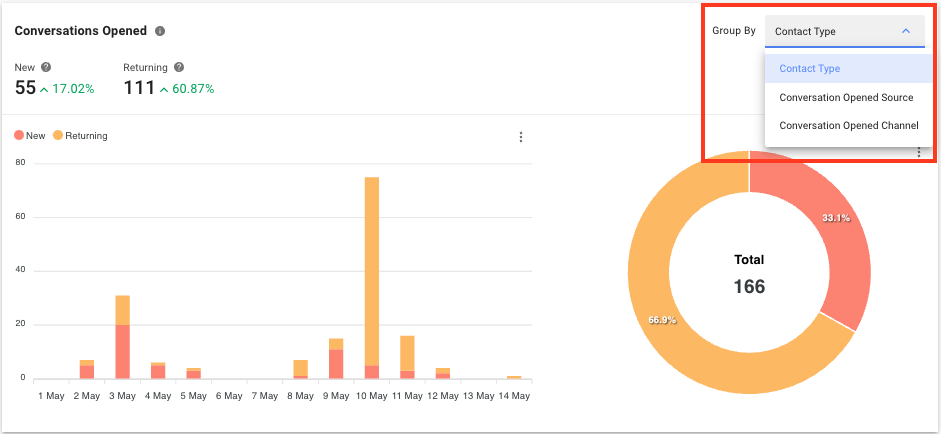
Unduh Bagan
Klik ikon 3 titik di samping bagan untuk mengunduh bagan yang dipilih. Ada 3 pilihan yang tersedia: SVG, PNG dan CSV.
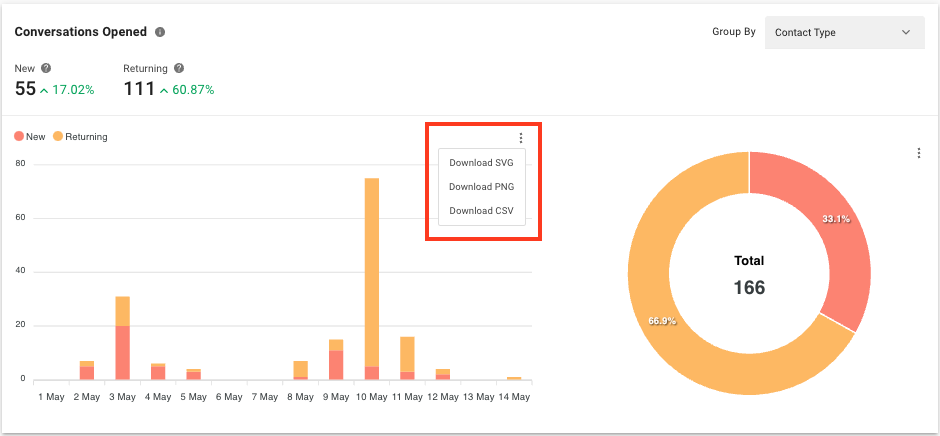
Ekspor Data ke CSV dan Sesuaikan Kolom
Klik ikon 3 titik di samping daftar data untuk mengekspor daftar ke berkas CSV. Anda juga dapat memilih untuk menampilkan atau menyembunyikan kolom untuk hanya melihat rincian yang relevan bagi Anda. Pilihan Anda tidak akan memengaruhi tampilan pengguna lain.
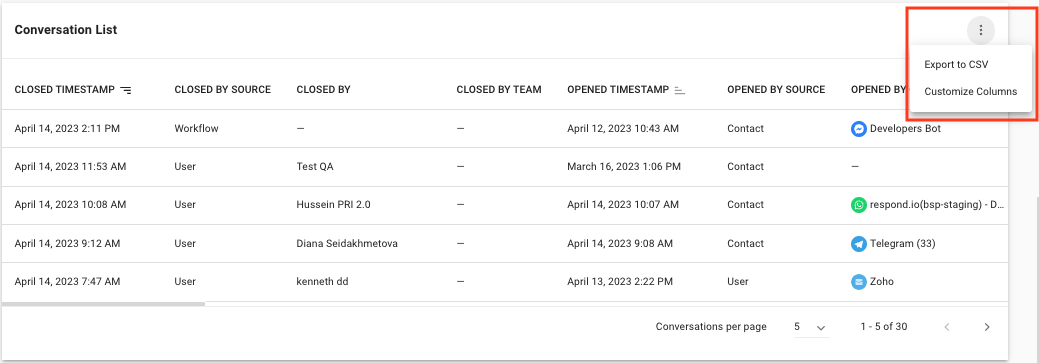
Persentase Perbedaan
Di sisi kanan metrik yang ditunjukkan dalam beberapa bagan, Anda dapat melihat persentase perbedaannya. Nilainya dibandingkan dengan periode yang sama sebelum periode yang dipilih. Jika periode yang dipilih adalah 7 hari terakhir (misalnya 17 Mar - 23 Mar), persentase perbedaan dibandingkan dengan 7 hari sebelum 7 hari terakhir (misalnya 10 Mar - 16 Mar).
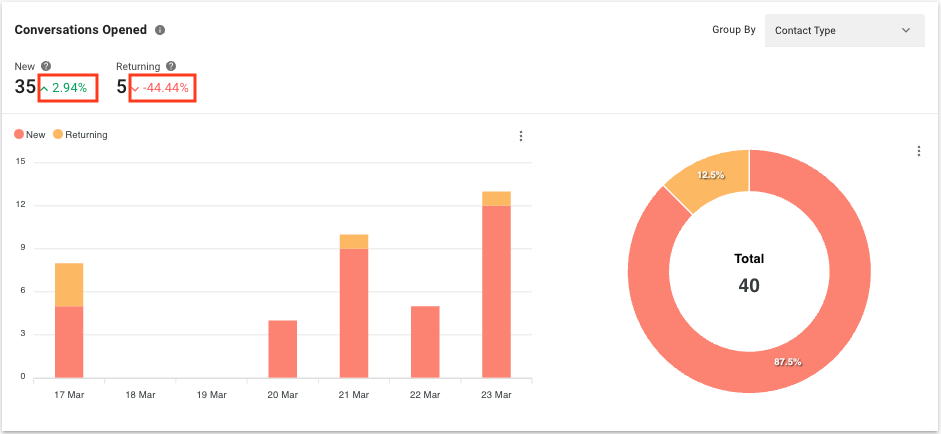
FAQ dan Pemecahan Masalah
Dapatkah saya melihat data historis di modul Laporan setelah perubahan rencana?
Ya, Anda dapat melihat data historis dari satu tahun lalu, mulai dari tanggal perubahan ke rencana yang relevan.
Mengapa stempel waktu ditampilkan secara berbeda saat mengunduh file CSV dari modul Laporan?
Cap waktu ditunjukkan dalam milidetik. Anda dapat mengonversi cap waktu ke menit menggunakan rumus berikut:
milidetik / 1000 / 60 = menit
Misalnya, jika stempel waktu adalah 900000 milidetik, untuk mengubahnya menjadi menit, Anda akan menghitung:
900000 / 1000 / 60 = 15 menit